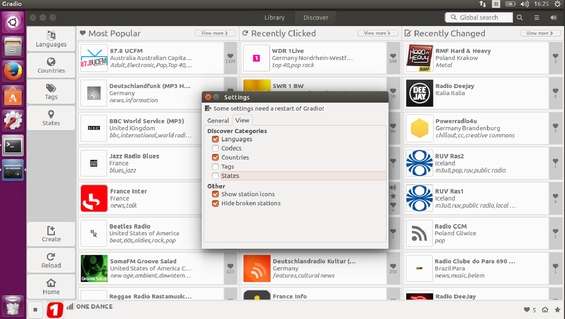Nonostante gli anni passino e la tecnologia si spinga verso nuove frontiere, le radio FM mantengono il loro fascino, così come l’interesse da parte del pubblico. Come molti sapranno, la maggior parte delle più note stazioni radiofoniche (anche italiane) hanno realizzato una variante Web, che consente agli internauta di ogni angolo di mondo di ascoltarne le trasmissioni in streaming, abbattendo così i limiti territoriali della modulazione di frequenza (FM).
Su GNU/Linux esistono decine di software differenti che permettono di organizzare e ascoltare la lista delle Web radio che più gradiamo; noi abbiamo deciso di mettere alla prova Gradio , uno dei più completi e apprezzati. Gradio offre un database di Web radio decisamente nutrito e, soprattutto, aggiornato. In più, consente di filtrare l’elenco delle stazioni disponibili anche in base al genere o alla lingua. Ma è arrivato il momento di passare dalla teoria alla pratica: ecco come installarlo e utilizzarlo su Ubuntu (16.04 o superiore).
Avviamo il terminale e lanciamo il comando sudo add-apt-repository ppa:haecker-felix/gradio-daily . Così facendo aggiungeremo il PPA di Gradio. Nonostante la parola “daily” si tratta comunque di un software stabile.
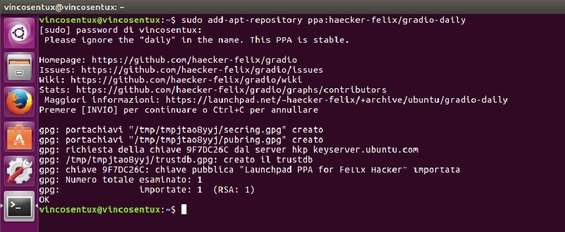
Non resta poi che aggiornare l’elenco dei pacchetti disponibili. Per farlo, lanciamo sudo apt-get update e attendiamo la fine dell’operazione (dura giusto una manciata di secondi).
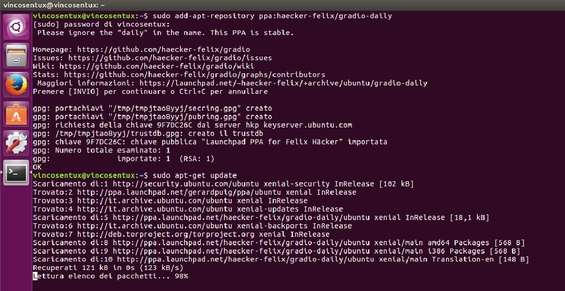
Tutto è pronto per procedere all’installazione di Gradio. Sempre da terminale, digitiamo il comando sudo apt-get install gradio e lanciamolo con Invio . Il setup è veramente rapido, considerato il peso irrisorio del software.
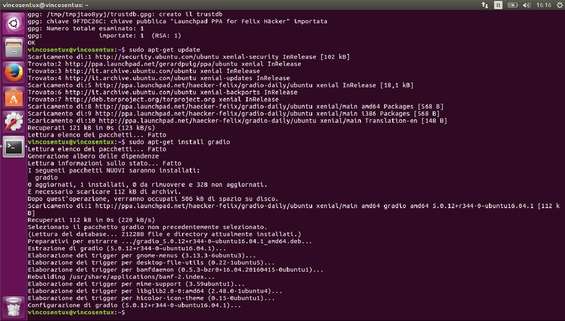
Possiamo avviare ora il programma che ci permette di ascoltare le stazioni radiofoniche tramite Internet. Sempre da terminale, lanciamo gradio per far apparire la semplice interfaccia grafica del software.
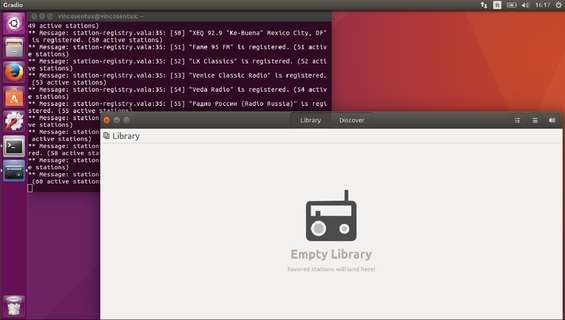
Spostiamoci nel tab Discover per scoprire l’elenco di tutte le stazioni radiofoniche disponibili. Per filtrare quelle in lingua italiana clicchiamo sul pulsante Languages e selezioniamo Italian . Tutte quelle disponibili vengono mostrate a schermo.
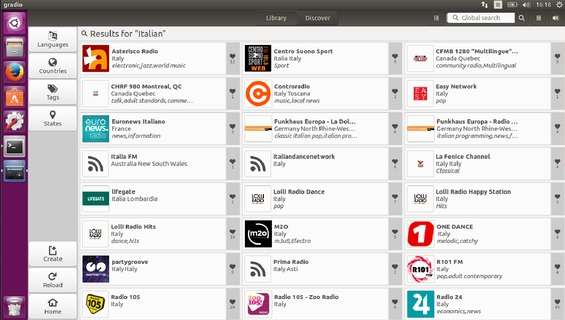
Proviamo a lanciare la riproduzione. Per farlo basta un clic sul nome della stazione che preferiamo. Se manca qualche plug-in fondamentale per l’ascolto, Gradio ce lo comunicherà e, nella nuova finestra che appare, clicchiamo Installa .
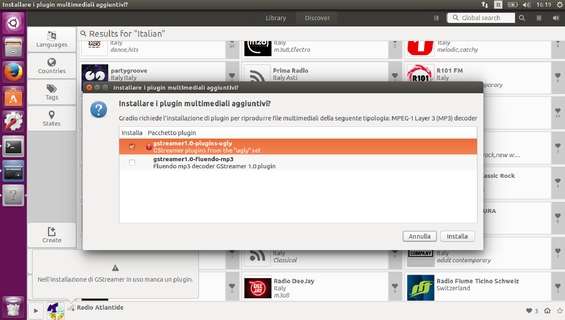
Il sistema elencherà tutti i pacchetti che devono essere scaricati. Clicchiamo su Continua e confermiamo digitando la password di amministrazione del sistema. Al termine, riavviamo Gradio e verifichiamo che la riproduzione sia funzionante.
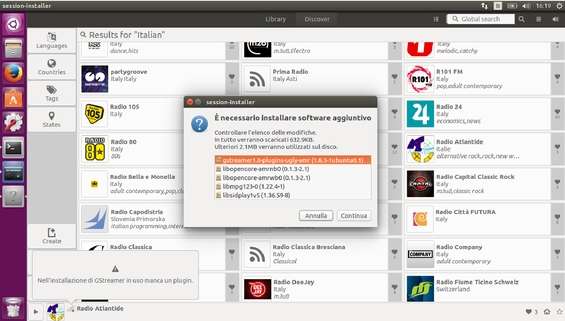
Gradio può essere controllato anche tramite l’AppIndicator di Ubuntu dedicata all’audio. Oltre al volume degli speaker, nell’AppIndicator vengono mostrati anche i controlli che permettono di mettere in pausa la riproduzione di Gradio o di cambiare stazione radiofonica.
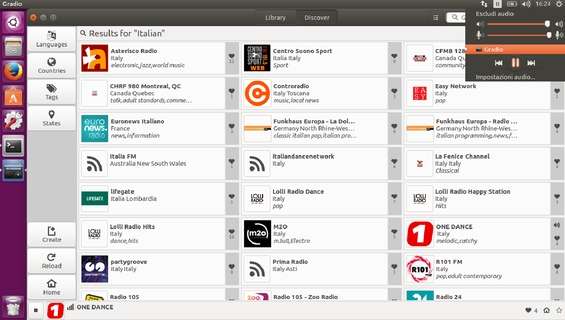
Nella barra di stato di Gradio viene visualizzato il nome della stazione radio attualmente in riproduzione. Se vogliamo aggiungerla ai preferiti e ritrovarla dunque nel tab Library (schermata principale di Gradio) clicchiamo sull’icona a forma di stella (in basso a destra).
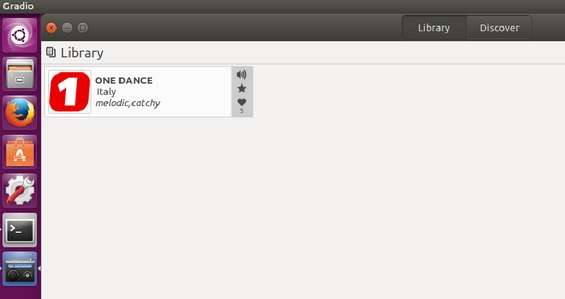
In alto a destra, proprio accanto al campo di ricerca, è presente il menu principale di Gradio (tre linee parallele orizzontali). Clicchiamolo e spostiamoci in Settings . Da qui possiamo personalizzare l’aspetto del software eliminando ad esempio alcuni filtri di ricerca.